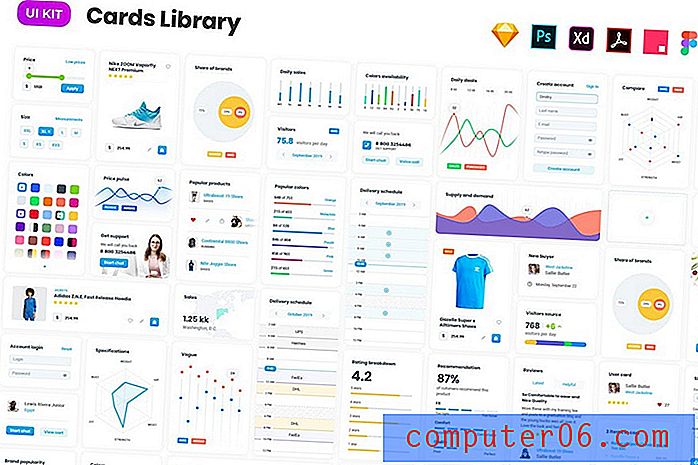Kuidas leida Excel 2010 ridade summa
Paljud inimesed, kes lihtsalt juhuslikult kasutavad Microsoft Exceli, leiavad, et see on suurepärane vahend andmete korraldamiseks. Kuid see on väga kasulik andmete võrdlemiseks ja nende andmetega matemaatiliste toimingute tegemiseks. Üks excelis levinumaid funktsioone on SUM-funktsioon, mis liidab kokku mitu teie valitud lahtrit. Need lahtrid võivad asuda teie arvutustabeli kõikjal, sealhulgas kõik reas olevad lahtrid. Nii et kui peate leidma konkreetse rea lahtrite väärtuste summa, võite järgida allpool kirjeldatud samme.
Kuidas kiiresti lisada lahtriväärtuste summad reas Excel 2010
See artikkel keskendub konkreetselt ühe rea väärtuste summade leidmisele. Sama meetodit saab kasutada ka lahtriväärtuste lisamiseks veergu ja kui te peate lisama väärtusi lahtrites, mis ei ole üksteise järel, saate teha ka väikeseid muudatusi. SUM-i funktsioon on üsna mitmekesine ja suudab kokku panna kõik vajalikud väärtused. Selle meetodi jaoks hakkame kasutama Exceli lindil olevaid nuppe, kuid kirjutame välja ka valemi, mida saate kasutada, kui eelistate seda suvandit.
1. samm: avage arvutustabel rakenduses Excel 2010.
2. samm: tõstke hiire abil esile lahtrid, mille kohta soovite summa leida.

3. samm: klõpsake akna ülaosas vahekaarti Kodu .
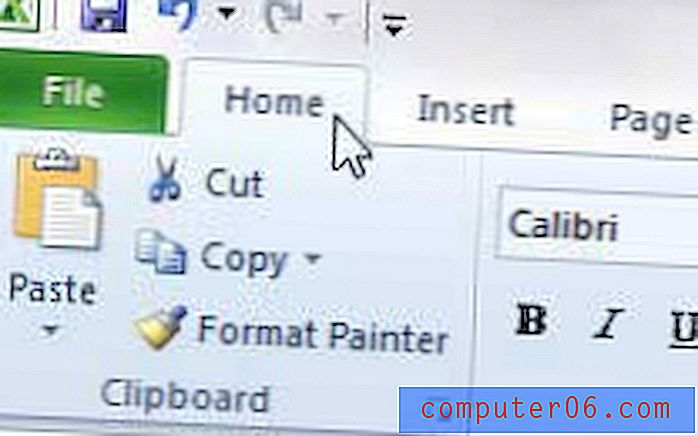
4. samm: klõpsake lindi jaotises Redigeerimine nuppu AutoSum .
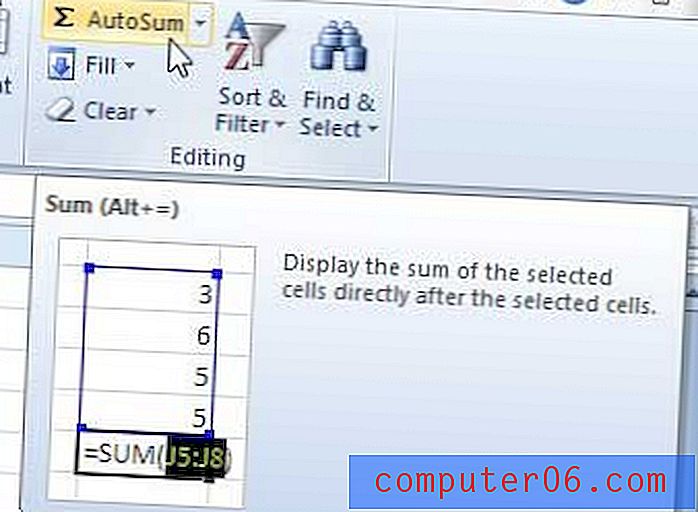
Valitud lahtrite summa kuvatakse lahtris paremal, nagu alloleval pildil.
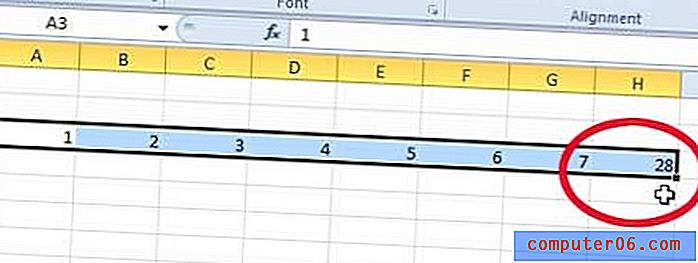
Kui soovite käsitsi sisestada valemi, mis lisab teie lahtrid, on valem = SUM (XX: YY), kus XX on esimene lahter ja YY on viimane lahter. Näiteks minu ülaltoodud näites oleks valem = SUM (A3: G3) . Käsitsi sisestamine on parem valik, kui peate summaarset väärtust kuvama lahtris, mis ei asu otse lisatavatest lahtritest paremal.
Kui teil on Netflixi või Amazon Prime'i konto ja soovite seda oma teleris vaadata, on Roku LT kõige lihtsam ja taskukohasem võimalus. Roku LT kohta lisateabe saamiseks klõpsake siin.
Siit saate teada, kuidas Excel 2010 veergude väärtusi võrrelda.